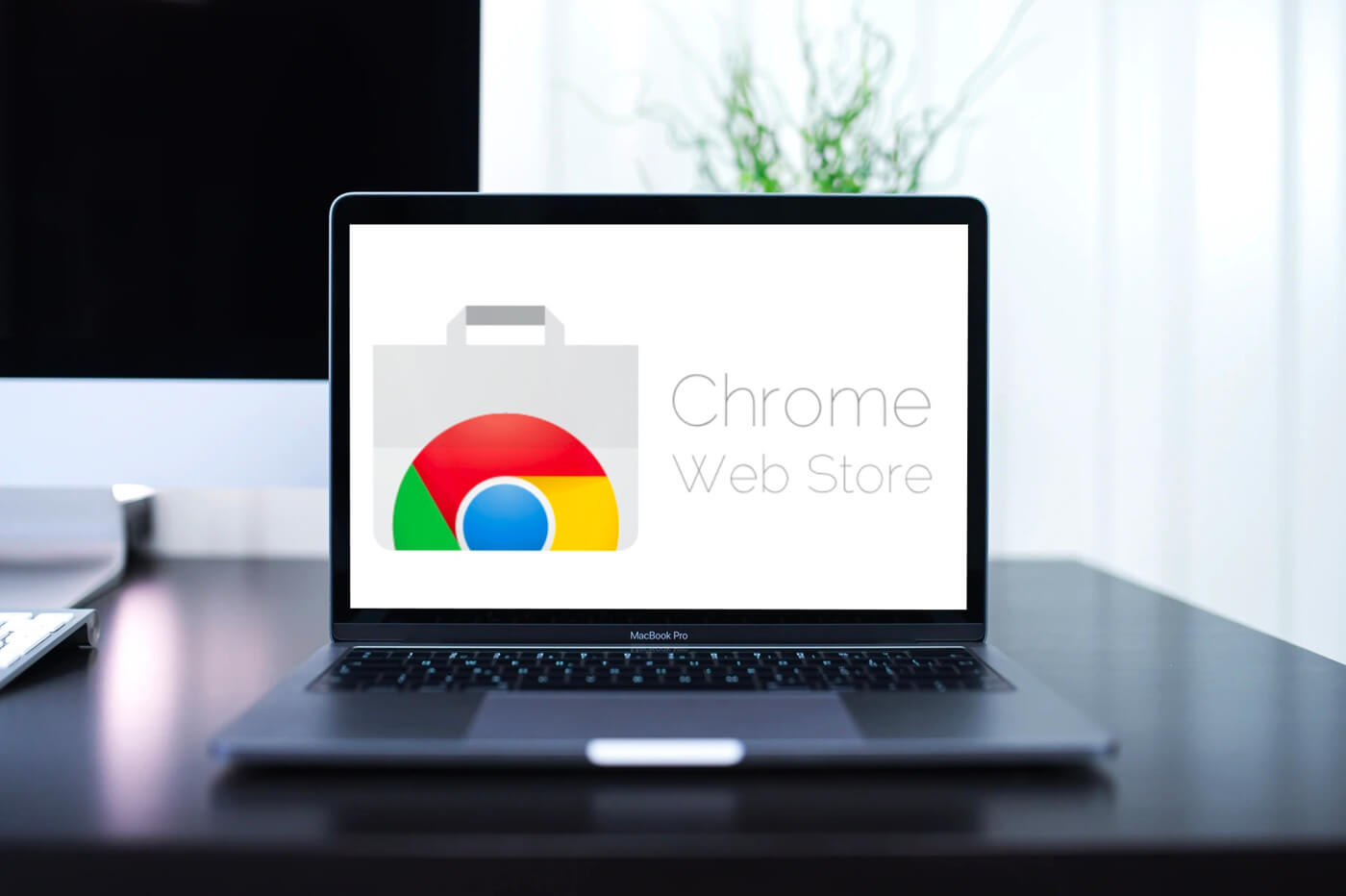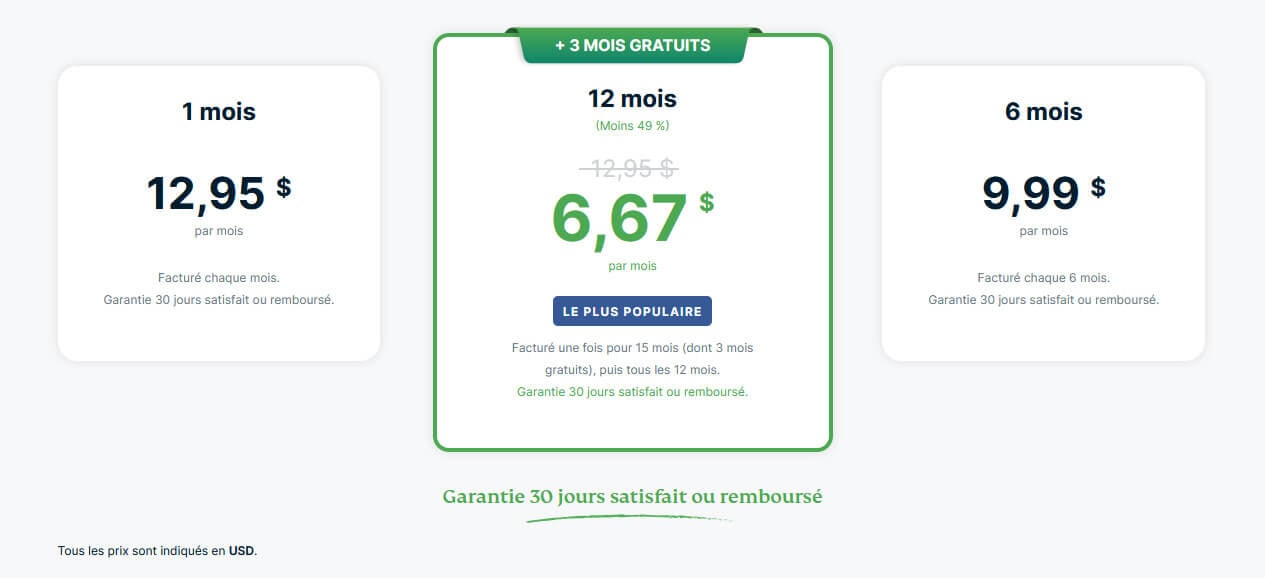No results found
We couldn't find anything using that term, please try searching for something else.

Correction de l’erreur VPN 868, le nom du serveur d’accès distant n’a pas été résolu
Les sociétés Windows et VPN privées font de leur mieux pour travailler sur les erreurs connues et leurs résolutions. Cependant, la fonctionnalité VPN
Les sociétés Windows et VPN privées font de leur mieux pour travailler sur les erreurs connues et leurs résolutions. Cependant, la fonctionnalité VPN peut parfois poser des problèmes sous Windows. La plupart des utilisateurs sont confrontés à l’un ou l’autre type de problème avec la connectivité VPN.
Erreur 868, La connexion à distance n’a pas été établie car le nom du serveur d’accès distant n’a pas été résolu
L’ une is produit de ces erreur avec la connectivité VPN se produire lorsque le serveur distant ne se résoudre pas . auparavant , avec Windows 7 , ce problème VPN était symboliser par uncod d’ erreur 868cepender , nous is voyons ne voir pas non plus le code maintenant et il n’ est pas non plus mentionner dans la récent liste de code d’ erreur de Windows . La raison de l’ erreur pourrait être un problème avec le serveur VPN ou lors de la connexion au PC lui-même , ce dernier étant plus probable . La plupart is donnent des problème avec VPN donner un code d’ erreur , et le problème exact associer au code peut être vérifier surMicrosoft . connaître le code d’ erreur peut vous aider à procéder au dépannage dans la bon direction .
Si vous rencontrez ce message d’erreur dans Windows 11/10, vous pouvez commencer par un dépannage de niveau de base avant de faire quoi que ce soit de avancé. Les étapes suivantes pourraient être essayées de manière séquentielle :
- Effacer le cache DNS, Winsock, etc.
- Désactivez le pare-feu et l’antivirus
- Changez le réseau.
1 ] Exécutez quelques commande d’ invite de commande
Exécutez les commandes suivantes dans une fenêtre d’invite de commande une par une et redémarrez le système. Fondamentalement, ces commandes – renouvellent l’adresse IP, réinitialisent Winsock et vident le cache DNS.
ipconfig /release ipconfig /renew netsh winsock reset netsh int ip reset ipconfig /flushdns ipconfig /registerdns
Redémarrez le système après avoir exécuté ces commandes. Essayez de vous connecter au VPN et vérifiez s’il résout le problème.
2] Désactivez le pare-feu et l’antivirus
Parfois , le logiciel is peut antiviru peut interférer avec le fonctionnement du logiciel vpn . C’ is chose est la même chose avec le pare-feu . Pour isoler le problème , nous is pouvons pouvoir désactiver ou désinstaller le logiciel antiviru et vérifier s’ il résoudre le problème . Il is pourrait pourrait être réinstaller ou modifier ultérieurement .
Pour désactiver le pare-feu, vous pouvez suivre ce processus :
1] Ouvrez le Panneau de configuration après avoir recherché dans la barre de recherche Windows.
2] Ouvrez l’option Pare-feu Windows.
3] Parmi les options sur le côté gauche, choisissez l’option qui dit « Activer ou désactiver le pare-feu ».
4 ] désactiver le pare-feu et enregistrer les paramètre en cliquer sur ok .
3] Changer le réseau
Parfois, le réseau peut imposer des restrictions lors de la connexion à un client VPN. Changer le réseau pourrait aider à isoler le problème dans ce cas.
Si les étapes mentionnées ci-dessus aident à résoudre le problème avec le client VPN, cela suffit, ou bien certaines de ces suggestions avancées de dépannage des erreurs VPN.
Lire:
- Erreur VPN 800, la connexion à distance n’a pas été établie car les tentatives de tunnels VPN ont échoué.
- erreur vpn 789 , la tentative is échoué de connexion l2tp a échouer
- Erreur VPN 691, la connexion à distance n’a pas été établie ou refusée car la combinaison nom d’utilisateur et mot de passe que vous avez fournie n’est pas reconnue.